Você provavelmente instalou muitos programas em seu computador e depois de alguns dias você pode perceber que alguns deles são desnecessários e é por isso que existem muitos programas para excluir arquivos e outros que são responsáveis por desinstalando esses aplicativos.
O Windows traz um pacote de programas por padrão e, embora geralmente sejam aplicativos bastante simples, às vezes nos livram de problemas, no entanto, por eles costumam ter alguns limitações ao remover aplicativos porque não limpa registros nem exclui arquivos temporários.
Se você tem um computador com Windows como sistema operacional, é provável que você conheça um desinstalador chamado Revo UninstallerCaso contrário, não se preocupe, pois neste artigo contaremos como funciona e, além disso, explicaremos cada uma das etapas que você precisa seguir para desinstalar ou remover completamente os programas indesejados com este programa.
Podemos remover ou desinstalar programas indesejados com o Revo Unistaller?
Revo Uninstaller é um software especializado em removendo programas indesejados em um PC com Windows. Na verdade, ele foi projetado especificamente para esse sistema operacional.
Este programa desinstala aplicativos e exclui automaticamente o lixo encontrado no sistema do computador.
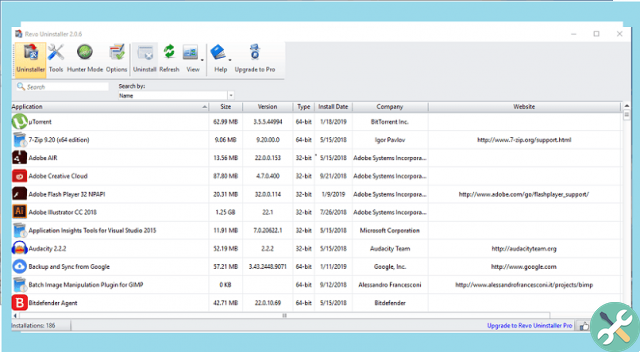
A primeira coisa que você deve fazer para remover o programa indesejado com o Revo Uninstaller é baixar, instalar e abrir este software no seu computador.
Ao abrir o Revo Uninstaller, você terá que esperar alguns segundos para que sua interface carregue e mostre todos os programas que você instalou no seu computador.
Depois que o desinstalador estiver totalmente carregado, você poderá selecionar o programa que deseja remover. Ao localizar e selecionar este programa, você precisará dele pressione opção "Desinstalar" que você encontre-o na barra de ferramentas superior para que ele faça a verificação inicial e desinstale.
Em seguida, uma janela aparecerá onde você pode selecionar se deseja que o Revo Uninstaller execute um desinstalação padrão ou completa.
Depois de escolher uma dessas opções, o processo de desinstalação começará a carregar, no final você poderá ver a janela «Realizando análise inicial e desinstalação» novamente e você terá que marcar a opção "Avançado" como uma análise de modalidade.
Em poucos minutos o programa fará a análise necessária para identificar todos os arquivos do programa que você deseja excluir. O tempo de espera dependerá do programa a ser desinstalado.
Quando o programa terminar de analisar os arquivos encontrados em seu PC, ele mostrará um menu onde você poderá selecionar os arquivos que deseja excluir. Para desinstalar completamente um programa, você precisará marcar todas as caixas ou pressionar o botão "Selecionar tudo".
Subsequentemente, aperte o botão "Excluir" Ao pressioná-lo, o programa mostrará uma mensagem de aviso perguntando se você tem certeza de que deseja excluir todos os itens selecionados.
Depois que uma janela de "Arquivos e pastas residuais encontrados" aparecer, você terá que pressionar o botão "Selecionar tudo" e depois pressionar o botão "excluir", aceitar o mensagem de aviso e "Fim". O último passo será reiniciar o computador para que o programa seja completamente abandonado.
Como baixar e instalar o Revo Uninstaller?
Você pode baixar o Revo Uninstaller em seu site oficial. O procedimento de instalação é simples, basta aceitar os termos e condições, escolher a pasta de localização e pressionar o botão «Instalar».
Versões disponíveis do programa
Atualmente o Revo Uninstaller oferece aos seus clientes pacotes gratuitos e pagos, são eles: Revo Uninstaller freeware e Revo Uninstaller pro.
Se você não tem orçamento para comprar este app, não tem problema porque a versão gratuita ou gratuito tem as funções básicas e inclui todas as ferramentas que você precisa para desinstalar programas.

Com Revo Uninstaller pro você poderá usar recursos como desaparecer extensões do navegador, obter mídia e varreduras completas, custa em torno de US $ 25, e sua versão pro portátil custa US $ 30.
A versão é leve, não armazena informações no banco de dados do Windows e você pode salvá-los em unidades removíveis. Todos os pacotes do Revo Uninstaller têm sua própria versão portátil.
O Revo Uninstaller cuidará da exclusão de arquivos e pastas residuais, mas se você precisar excluir pastas vazias, poderá usar outros programas.
TagsTutorial PC

























